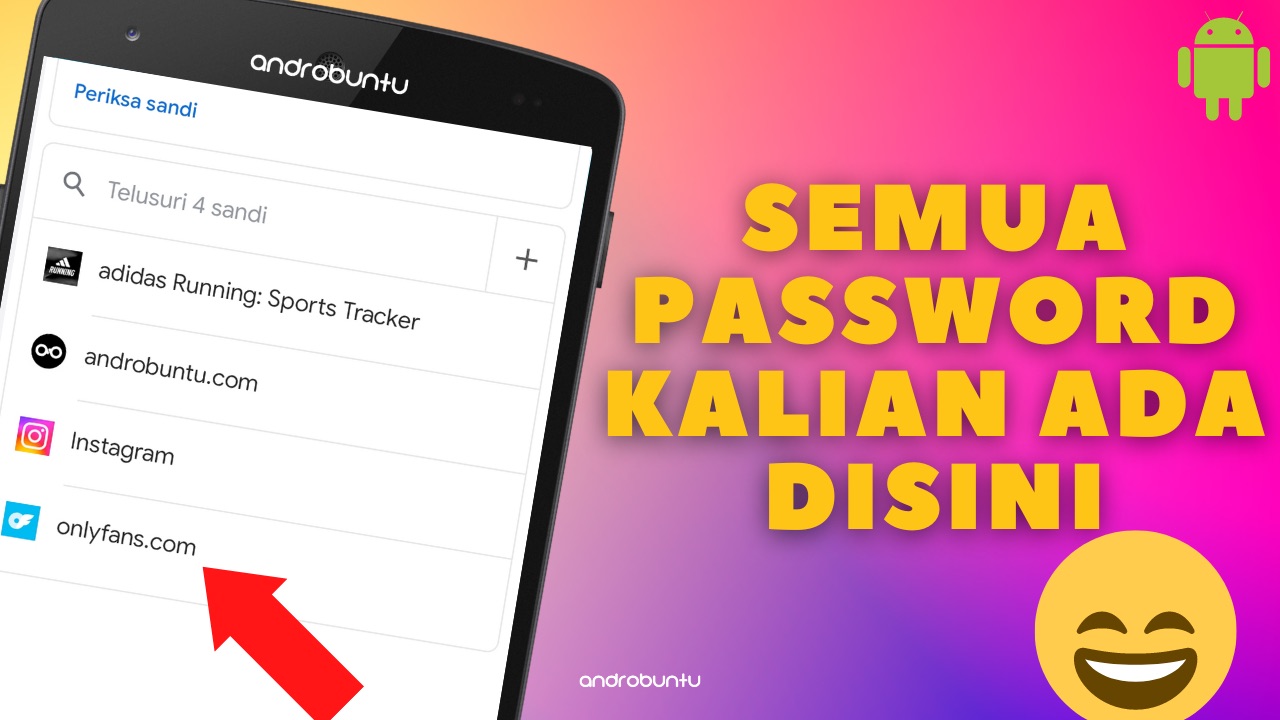Saat ini HP Android dapat kita gunakan untuk berbagai macam hal tidak hanya sekedar untuk mengirim pesan dan melakukan panggilan telepon saja. Kini kita dapat mengetik dokumen, membuat desain, menulis kode pemrograman dan masih banyak lagi.
Intinya kini kemampuan Android sudah semakin mendekati kemampuan sebuah komputer utuh seperti yang kita gunakan.
Karenanya tidak heran banyak orang yang menggunakan HP Android mereka sebagai salah satu perangkat produktivitas untuk membantu menyelesaikan berbagai macam pekerjaan.
Nah, barangkali di antara Sobat Androbuntu ada yang sering mengunduh aplikasi tertentu kemudian login ke dalamnya. Atau mungkin kalian sering login ke situs-situs favorit kalian di HP Android kemudian kalian lupa dengan kata sandi yang kalian gunakan itu.
Jangan panik. Karena HP Android secara otomatis akan menyimpan semua informasi login dari situs-situs dan aplikasi-aplikasi yang kalian gunakan.
Kalian dapat mengikuti tutorial di bawah ini untuk mengetahui password yang pernah kalian masukkan untuk login di HP Android.
Baca juga: Cara Menambahkan Akun Google Baru di Android
Cara Melihat Password yang Tersimpan di Akun Google
Tutorial di bawah ini saya tulis menggunakan HP Samsung namun kalian tetap dapat mengikutinya di HP Android merk apapun.
Perbedaannya mungkin hanya pada tata letak menu dan juga tampilan HP Android kita, namun intinya sama saja. Jadi tinggal kalian sesuaikan saja dengan HP Android yang kalian pakai.
Masuk ke menu Pengaturan di HP Android kalian. Kemudian pilih menu Google.
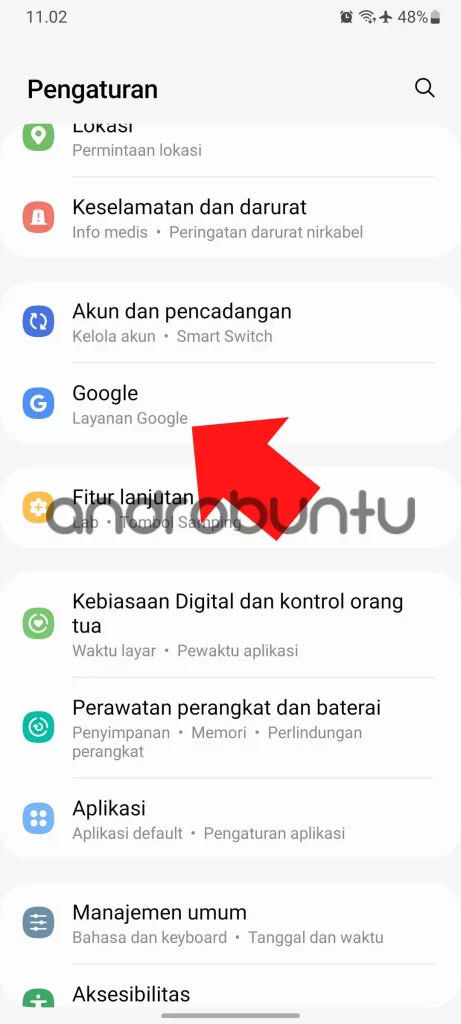
Setelah itu pilih akun Google utama kalian jika di HP Android kalian sedang login ke lebih dari satu akun Google. Setelah akun Google-nya dipilih, ketuk tombol Kelola Akun Google Anda.
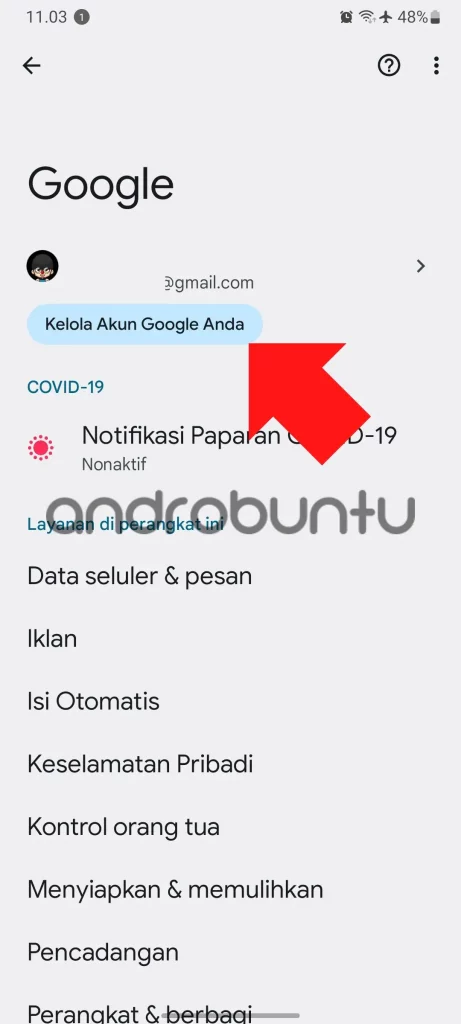
Pilih tab Keamanan. Setelah itu gulir ke bawah dan pilih menu Pengelola Sandi.
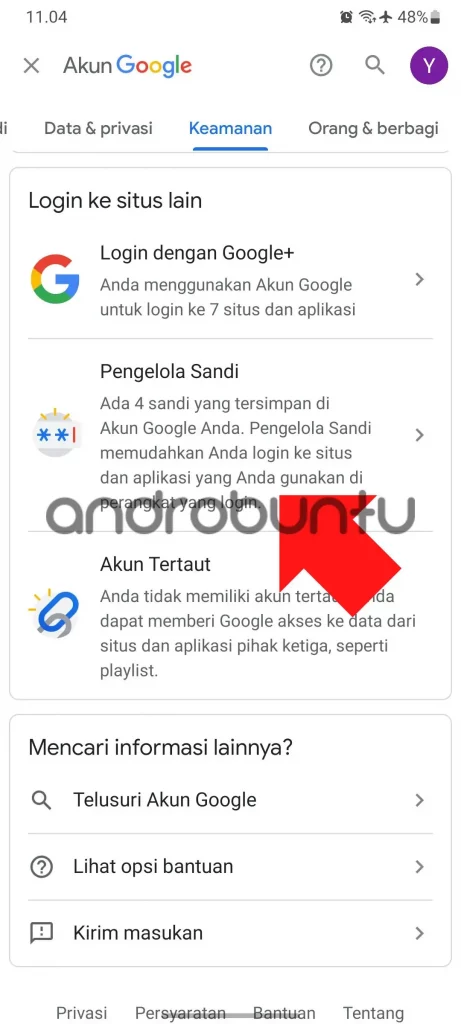
Berikutnya kalian dapat melihat semua situs dan aplikasi yang kata sandinya tersimpan di Akun Google ini. Silakan pilih salah satu aplikasi atau situs yang ingin kalian lihat kata sandinya.
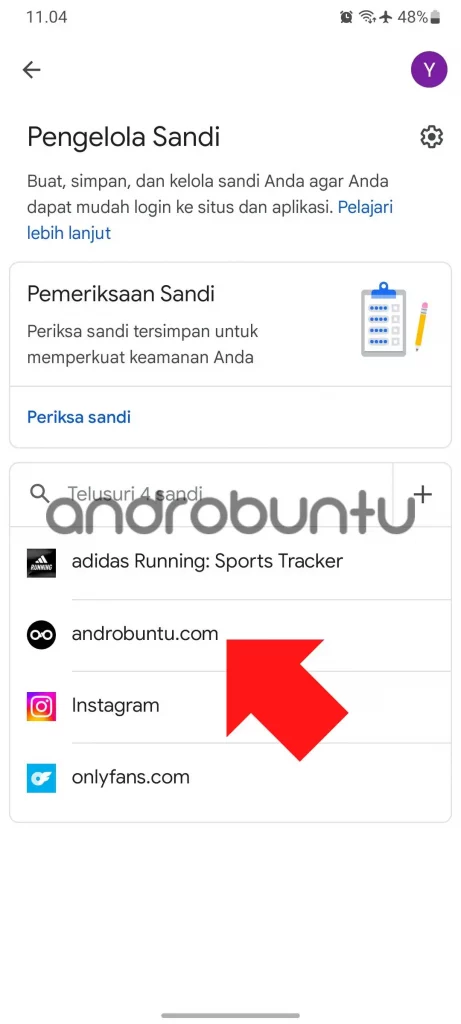
Seperti yang dapat kamu lihat pada screenshot di bawah ini, di akun Google saya menampilkan informasi login untuk situs Androbuntu. Ada informasi username atau email dan juga password.
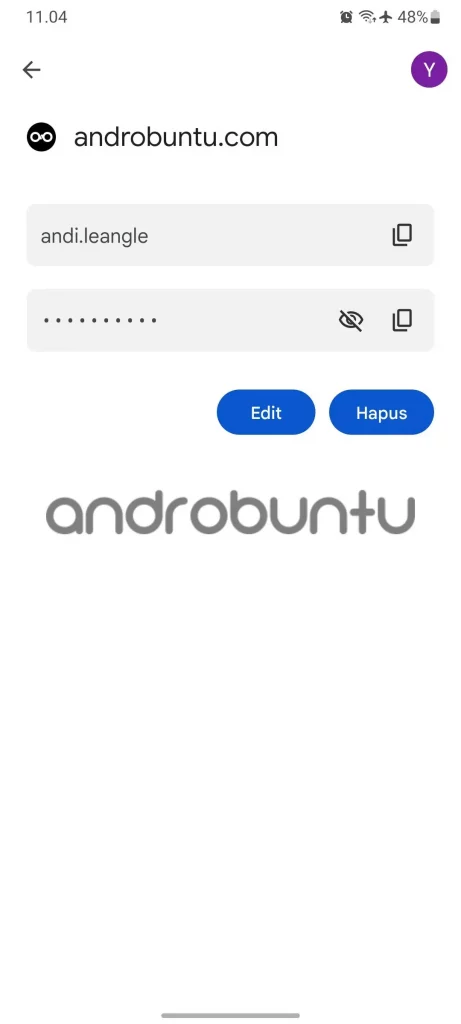
Secara default informasi password-nya akan ditampilkan sebagai titik-titik, untuk menampilkannya silakan ketuk tombol mata coret. Kalian juga dapat menyalinnya dengan mengetuk tombol salin.
Apa yang terjadi jika tidak ada kata sandi yang tersimpan di Akun Google saya?
Jika di menu pengelola sandi kalian kosong, tidak ada satu pun kata sandi yang tersimpan, itu artinya kalian belum mengaktifkan fitur untuk menyimpan kata sandi.
Coba ketuk tombol berlogo gear yang ada disamping menu Pengelola Sandi.
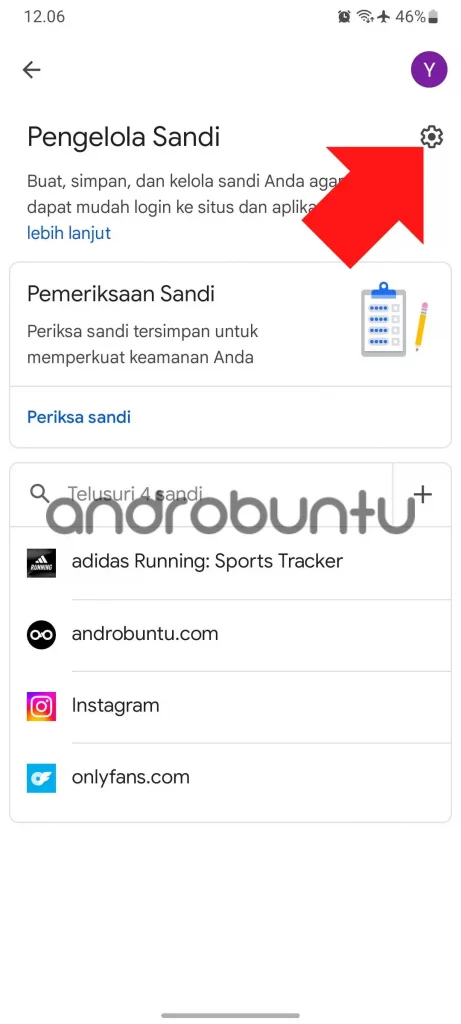
Setelah itu aktifkan fitur Tawarkan penyimpanan sandi.
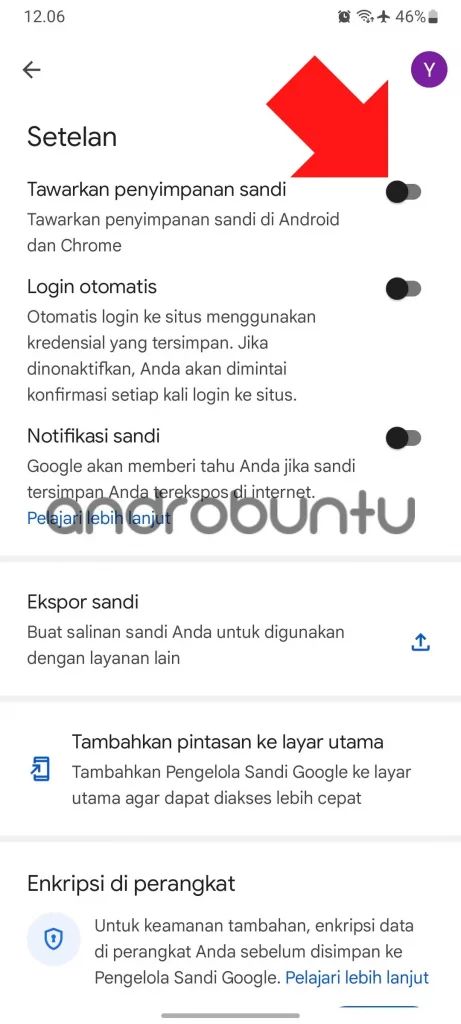
Mulai sekarang, setiap kali kalian login ke suatu aplikasi atau situs, maka informasi mengenai email, username dan kata sandinya akan disimpan di Akun Google kalian.
Sehingga jika sewaktu-waktu kalian lupa dengan kata sandi, kalian dapat mengeceknya kembali di Akun Google kalian seperti pada cara yang telah saya tunjukkan diatas.
Tutorial diatas juga tersedia dalam format video agar kalian lebih mudah memahaminya, kalian dapat menontonnya pada video dibawah ini: